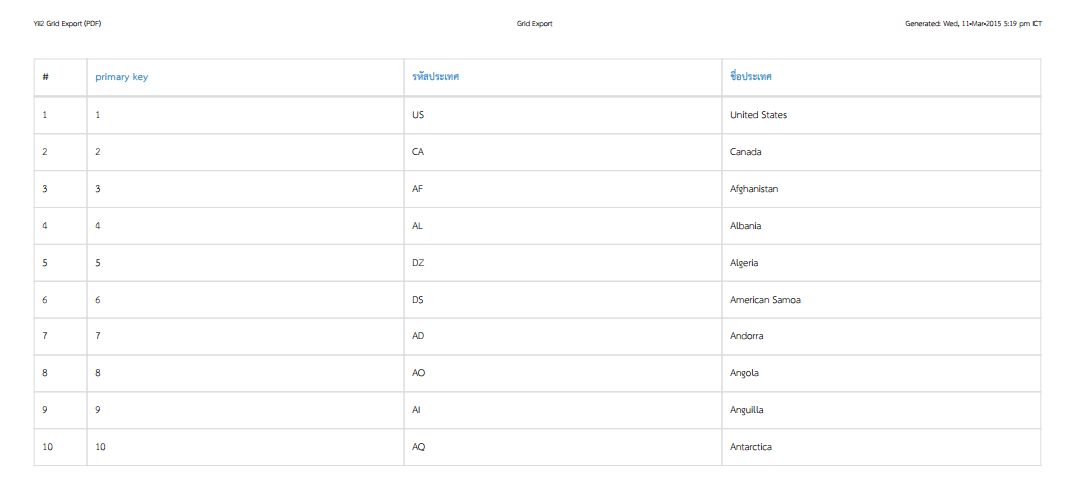ในตัวอย่างนี้เป็นการติดตั้งและใช้งาน widget ของ kartik-v/yii2-grid โดยที่ตัว GridView ตัวนี้มีความสามารถเยอะมากๆ แต่หลักๆ ที่ผมชอบเลยก็คือ สามารถ export ข้อมูลได้หลายแบบ เช่น .xls, .pdf, .csv, .txt, .html ซึ่งสามารถคลิกเลือกจากตัว GridView ได้โดยตรงเลย
มี 2 แบบคือ * Export from GridView * Export Menu
Export from GridView
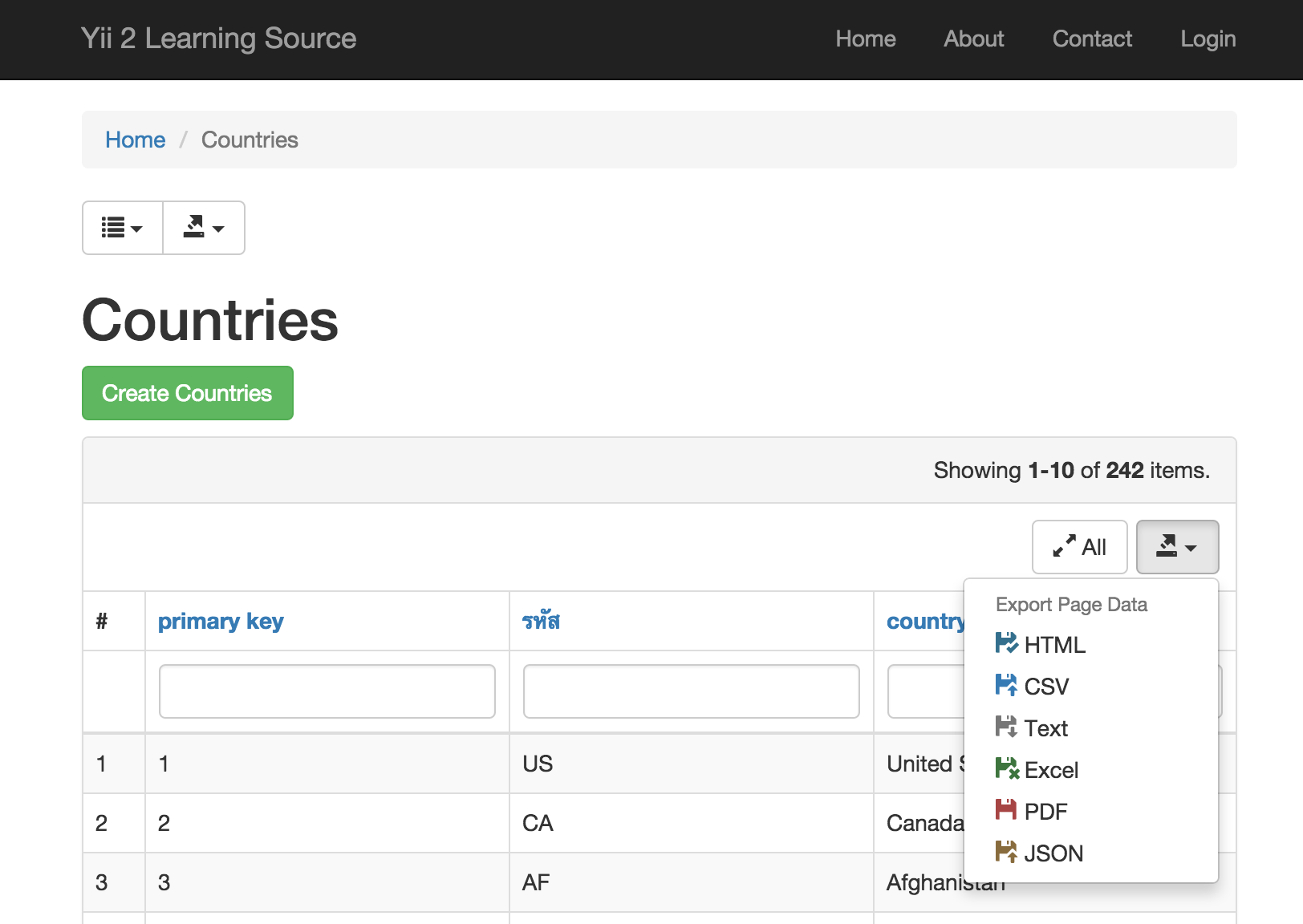
Install
ในการใช้งาน export menu จะต้องติดตั้ง widgetทั้งหมด 4 ตัว โดยเพิ่มที่ไฟล์ composer.json ในส่วนของ require
"kartik-v/yii2-widgets": "*",
"kartik-v/yii2-grid": "*",
"kartik-v/yii2-export": "*",
"kartik-v/yii2-mpdf": "*"
จากนั้นทำการสั่งติดตั้งโดยใช้คำสั่ง
composer update
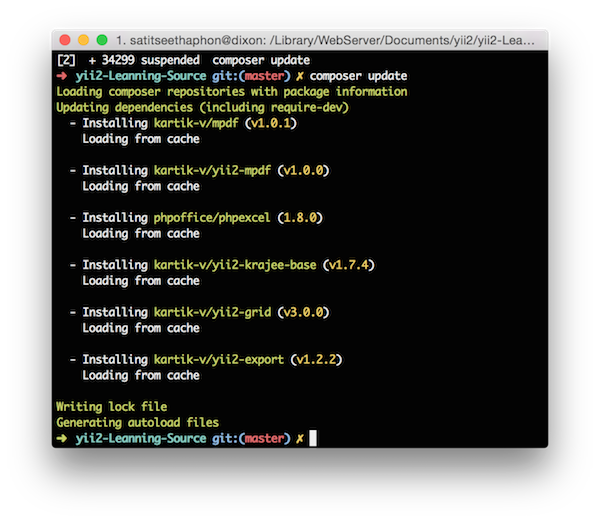
Config
ตัวอย่างนี้จะใช้ข้อมูลจากตาราง countries
ดูโครงสร้างตาราง
countriescountries.sql ได้ที่นี่
หลังจากสร้างตาราง countries ใน mysql แล้วให้ gii countries Model และ gii countries CRUD
จากนั้นเพิ่ม module gridview ใน config\web.php ตามด้านล่าง ตัวนี้เป็น module ที่ใช้ในการ export (csv, text, html, or xls)
เพื่อรองรับการ export ที่เราคลิกเลือกจากเมนู
$config = [
'id' => 'basic',
'basePath' => dirname(__DIR__),
'bootstrap' => ['log'],
//...........
'modules' => [
'gridview' => [
'class' => '\kartik\grid\Module'
]
],
จากนั้นไปที่ views\countries\index.php ทำการเปลี่ยนการเรียกใช้งานในส่วน use Gridview
จากเดิม
<?php
use yii\grid\GridView;
เปลี่ยนเป็น
php
<?php
use kartik\grid\GridView;
และในส่วนของการเรียกใช้งาน GridView::widget([....]) เพิ่มค่าคอนฟิก properties panel เข้าไป และปิด ActionColumn ไว้เพราะเวลา export file เดี่ยวเมนูจะตามไปด้วย
<?= GridView::widget([
'dataProvider' => $dataProvider,
'filterModel' => $searchModel,
//........
'panel'=>[
'before'=>' '
],
//.........
'columns' => [
['class' => 'yii\grid\SerialColumn'],
'id',
'country_code',
'country_name',
//['class' => 'yii\grid\ActionColumn'],
],
]); ?>
ทดสอบรันดู จะพบไอคอน ที่ด้านขวาให้เราสามารถคลิกแล้วเลือก export ตามที่เราต้องการได้โดยมีรายการให้เลือกดังนี้ - Html - CSV - Text - Excel - Pdf - Json
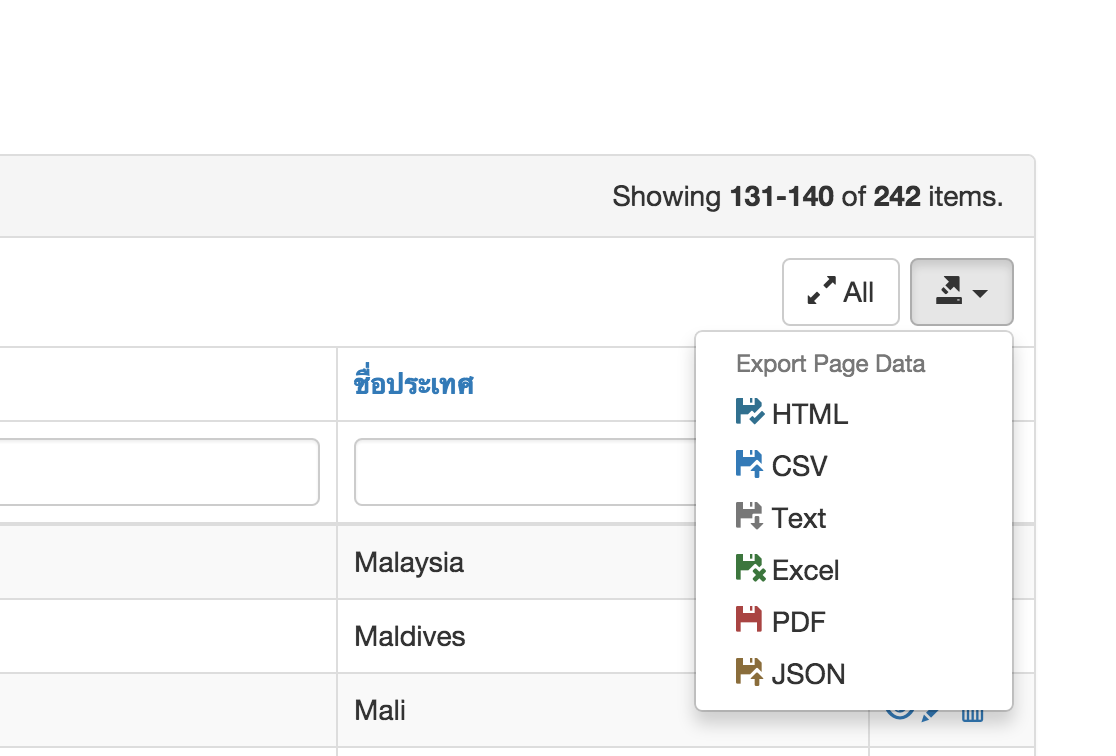
ลองทำการทดลอง export เลือก format ที่ต้องการ ระบบจะบอกว่ามันจะ generated file สำหรับดาวน์โหลดให้ คุณต้องการทำหรือปล่าว ให้ตอบ OK
หากไม่ขึ้น dialog ลองเช็คว่ามีการปิด popup ใน browser หรือไม่
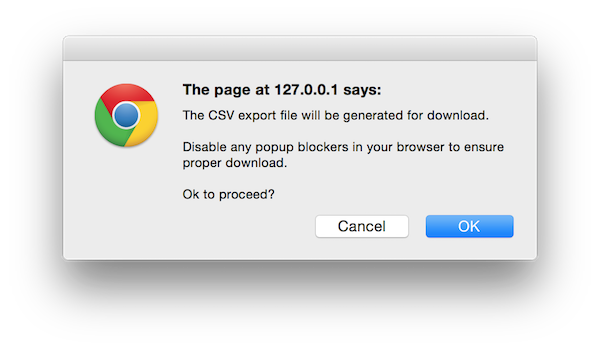 ระบบจะ export file ให้รอซักครู่
ระบบจะ export file ให้รอซักครู่
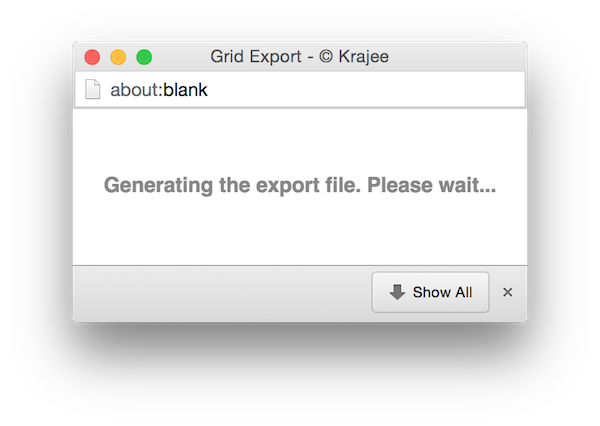 หลังจากเสร็จเราสามารถเปิดดูไฟล์ได้เลย
หลังจากเสร็จเราสามารถเปิดดูไฟล์ได้เลย
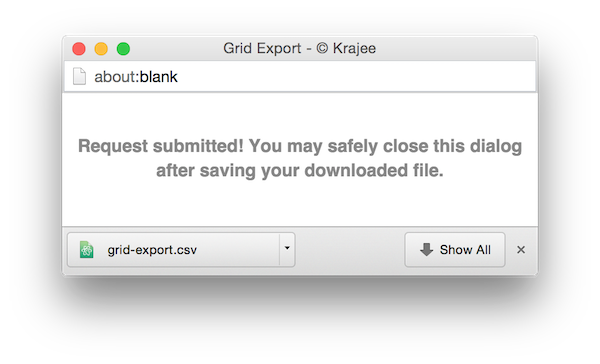
ตัวอย่างไฟล์ที่ export
Html
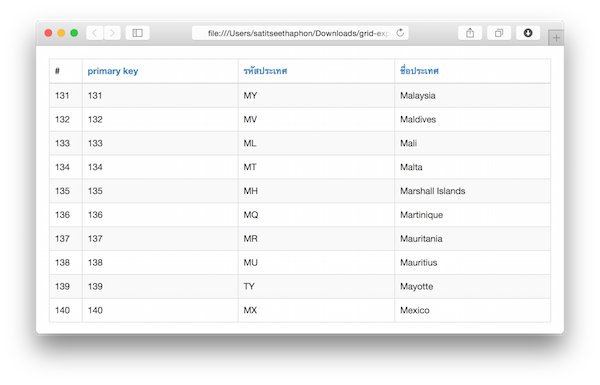
Text
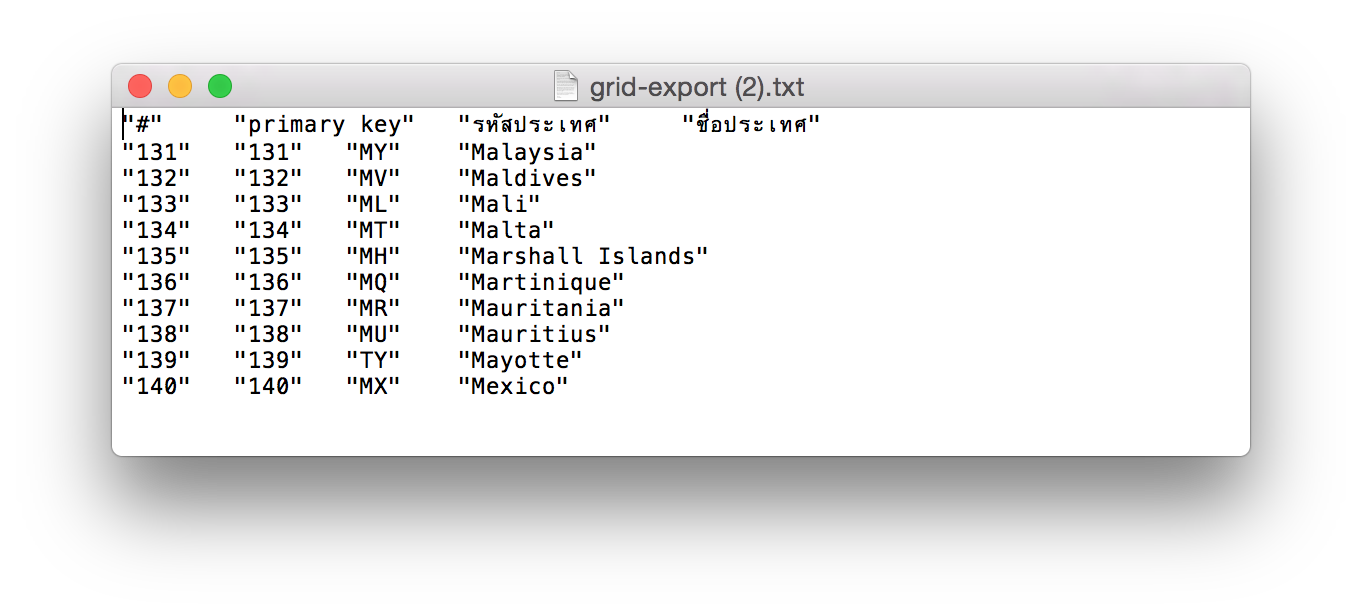
CSV
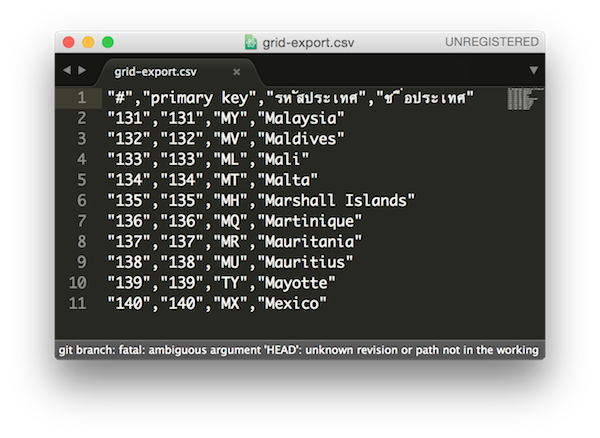
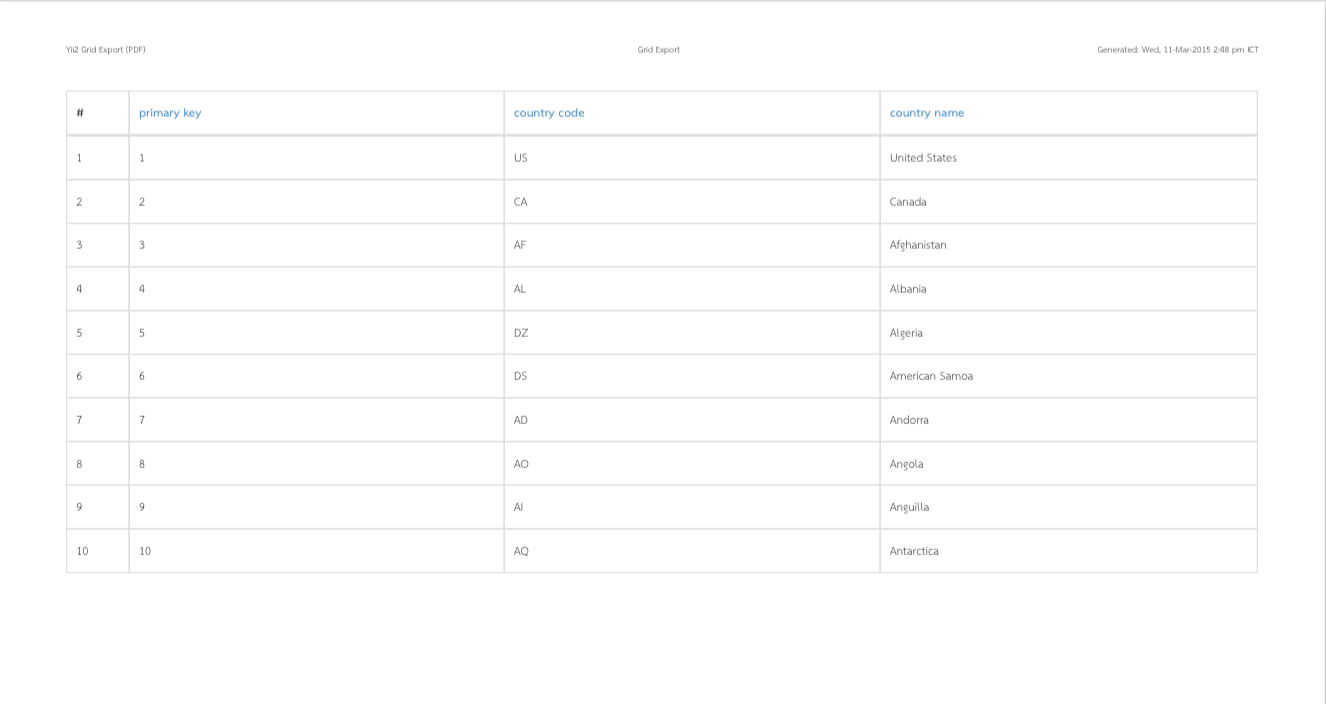
Excel
ผมลองแล้วยัง error! ไม่แนใจเหมือนกันกับ Gridviewตัวนี้ แต่สามารถใช้ตัว export menu ได้
Json
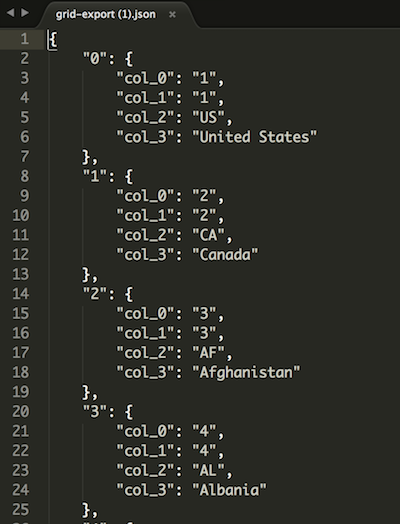
Export Menu
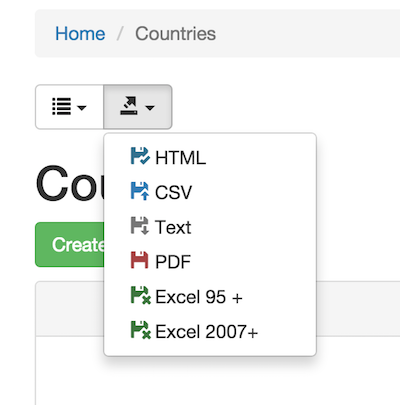
ตัวนี้เราได้ติดตั้งไปแล้วสามารถเรียกใช้ได้เลย export menu จะรับค่า DataProvider เหมือนกับ GridView
ไปที่ views\countries\index.php เพิ่ม widgit เข้าไป
ตัวนี้สามารถ export excel ได้ทั้ง 2 แบบคือ .xls, .xlsx
<?php
use kartik\export\ExportMenu;
echo ExportMenu::widget([
'dataProvider' => $dataProvider
]);?>
หลังจากนั้นก็สามารถเรียกใช้งานได้เลย ง่ายมากๆ ครับ
การติดตั้งภาษาไทยให้กับ MPDF
วิธินี้อาจไม่ใช่วิธีที่ถูกเพราะถ้ามีการ
updateอาจทำให้ไฟล์ที่แก้ไขไว้หายไป ถ้าใครรู้ก็รู้วิธีอื่นๆ แนะนำมาได้นะครับ
ก่อนอื่นเราต้อง ดาวน์โหลดฟอนต์ไทยมาก่อนครับ (Download)
- แตกซิบไฟล์แล้วนำฟอนต์ทั้งหมดไปไว้ที่
vendor/kartik-v/mpdf/ttfont/ - จากนั้นทำการแก้ไขไฟล์
vendor/kartik-v/mpdf/config_fonts.phpเพิ่มชื่อฟอนต์เข้าไป
$this->fontdata = array(
"thsaraban" => array(
'R' => "THSarabunNew.ttf",
'B' => "THSarabunNew-Bold.ttf",
'I' => "THSarabunNew-Italic.ttf",
'BI' => "THSarabunNew-BoldItalic.ttf"
),
- และเพิ่ม
thsarabanเข้าไปที่php $this->sans_fonts = array('thsaraban', - ไปที่ไฟล์
vendor/kartik-v/mpdf/config_lang2fonts.phpแล้วค้นหาคำว่า Thai แล้วแก้เป็นดังนี้
CASE "th": CASE "tha": // THAI
$unifont = "thsaraban";
break;
- แก้ไขไฟล์
vendor/kartik-v/yii2-mpdf/Pdf.phpเพิ่มthsarabanเข้าไป
<?php
public function setApi()
{
$this->_mpdf = new mPDF(
//$this->mode,
'thsaraban',
$this->format,
$this->defaultFontSize,
$this->defaultFont,
$this->marginLeft,
$this->marginRight,
$this->marginTop,
$this->marginBottom,
$this->marginHeader,
$this->marginFooter,
$this->orientation
);
}
?>
- แก้ไขไฟล์ css ที่
vendor/kartik-v/yii2-mpdf/assets/kv-mpdf-bootstrap.cssเพิ่มฟอนต์thsarabanเข้าไป
body {
font-family: "thsaraban","Helvetica Neue", Helvetica, Arial, sans-serif;
font-size: 14px;
line-height: 1.42857143;
color: #333;
background-color: #fff;
}
ลองเรียกใช้งาน
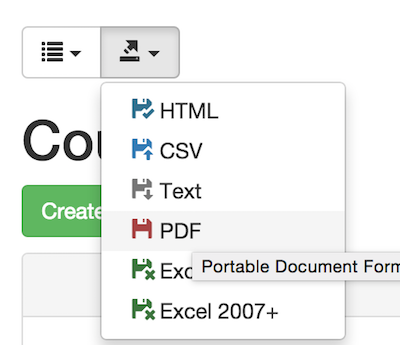
ตัวอย่างไฟล์